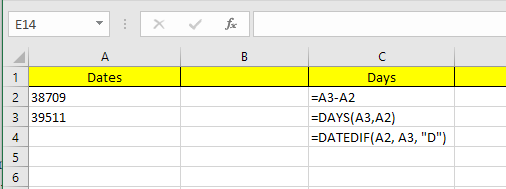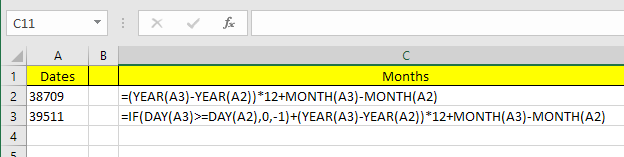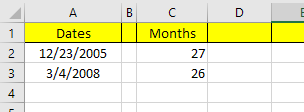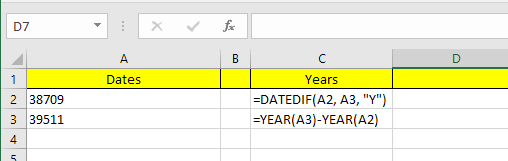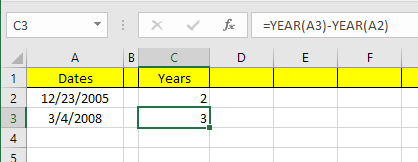Se você tiver uma planilha do Excel com muitas datas, provavelmente precisará calcular as diferenças entre algumas dessas datas. Talvez você queira ver quantos meses você demorou para pagar sua dívida ou quantos dias levou para perder uma certa quantia de peso?
Calcular a diferença entre as datas no Excel é fácil, mas pode tornar-se complicado dependendo de como você deseja calcular determinados valores. Por exemplo, se você quiser saber o número de meses entre 2/5/2016 e 15/01/2016, a resposta deve ser 0 ou 1? Algumas pessoas podem dizer 0, já que não é um mês completo entre as datas e outras podem dizer 1 porque é um mês diferente.
Neste artigo, mostrarei como calcular as diferenças entre duas datas para encontre o número de dias, meses e anos com diferentes fórmulas, dependendo de suas preferências.
Dias entre duas datas
O cálculo mais simples que podemos fazer é obter o número de dias entre duas datas. O bom de calcular os dias é que realmente existe apenas uma maneira de calcular o valor, para que você não precise se preocupar com fórmulas diferentes, dando-lhe respostas diferentes.
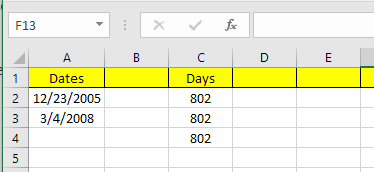
No meu exemplo acima, tenho duas datas armazenadas nas células A2 e A3. À direita, você pode ver que a diferença entre essas duas datas é de 802 dias. No Excel, há sempre várias maneiras de calcular o mesmo valor e foi o que fiz aqui. Vamos dar uma olhada nas fórmulas:
A primeira fórmula é apenas uma subtração simples das duas datas, A3 - A2. O Excel sabe que é uma data e calcula simplesmente o número de dias entre essas duas datas. Fácil e muito direto. Além disso, você também pode usar a função DAYS.
=DAYS(A3, A2)
Esta função recebe dois argumentos: a data final e a data inicial. Se você alterar as datas na fórmula, receberá um número negativo. Por último, você pode usar uma função chamada DATEDIF, que está incluída no Excel do Lotus 1-2-3 dias, mas não é uma fórmula oficialmente suportada no Excel.
=DATEDIF(A2, A3, "D")
Quando você digita a fórmula, você verá que o Excel não oferece sugestões para os campos, etc. Felizmente, você pode ver a sintaxe e todos os argumentos suportados para o Função DATEDIF aqui.
Como um bônus adicional, e se você quisesse calcular o número de dias da semana entre duas datas? Isso é bastante fácil também porque temos uma fórmula interna:
=NETWORKDAYS(startDate,endDate)
Calcular o número de dias e dias da semana é bastante simples, então vamos falar sobre meses agora.
Meses entre duas datas
O cálculo mais complicado é o número de meses por causa de como você pode arredondar para cima ou para baixo, dependendo se é um mês completo ou parcial. Agora, há uma função MONTHS no Excel, mas é muito limitada, pois só analisará o mês ao calcular a diferença e não o ano. Isso significa que é útil apenas para calcular a diferença entre dois meses no mesmo ano.
Como isso é um pouco inútil, vamos ver algumas fórmulas que nos darão a resposta correta. A Microsoft forneceu estes Aqui, mas se você está com preguiça de visitar o link, eu os forneci abaixo também.
Round Up - =(YEAR(LDate)-YEAR(EDate))*12+MONTH(LDate)-MONTH(EDate)
Round Down - =IF(DAY(LDate)>=DAY(EDate),0,-1)+(YEAR(LDate)-YEAR(EDate))*12+MONTH(LDate)-MONTH(EDate)
Agora, essas são duas fórmulas bastante longas e complicadas e você realmente não precisa entender o que está acontecendo. Aqui estão as fórmulas no Excel:
Observe que você deve editar a fórmula de arredondamento na própria célula porque, por algum motivo estranho, toda a fórmula não aparece na barra de fórmulas. Para ver a fórmula na própria célula, clique na guia Fórmulase, em seguida, clique em Mostrar fórmulas.
Então, qual é o resultado final das duas fórmulas em nosso exemplo atual? Vamos ver abaixo:
O round up me dá 27 meses e o round me dá 26 meses, o que é preciso, dependendo de como você quer olhe para isto. Por fim, você também pode usar a função DATEDIF, mas calcula apenas meses completos, então, no nosso caso, a resposta que ela retorna é 26.
=DATEDIF(A2, A3, "M")
Anos entre duas datas
Como nos meses, os anos também podem ser calculados dependendo se você deseja contar 1 ano como um total de 365 dias ou se uma alteração no ano conta. Então vamos pegar nosso exemplo onde eu usei duas fórmulas diferentes para calcular o número de anos:
Uma fórmula usa DATEDIF e a outra usa o Função YEAR. Como a diferença no número de dias é de apenas 802, DATEDIF mostra dois anos, enquanto a função YEAR mostra três anos.
Mais uma vez, isso é uma questão de preferência e depende do que exatamente você está tentando calcular. É uma boa ideia conhecer os dois métodos para poder atacar diferentes problemas com fórmulas diferentes.
Desde que tenha cuidado com as fórmulas que utiliza, é bastante fácil calcular exactamente o que procura. Há também muito mais funções de data fora das que eu mencionei, então fique à vontade para verificar isso também no site Suporte do Office. Se você tiver alguma dúvida, fique à vontade para comentar. Aproveite!